今までiPhoneをお風呂で、又は海やトイレなどに落としたことがありますか?突然の雨でずぶ濡れになってしまったことがありますか?日頃、意外にiPhoneを水没させてしまったことはよく発生しますね。iPhoneが水又は他の液体によって損傷された場合、iPhoneを復活する良い方法を見つけたいのでしょう。iPhoneが水没されたことは主に三つケースに分けます。それぞれのケースによって対処法が違います。
iPhoneが水没した時の対処法
ケース1 iPhoneが接続されている時、きれいな水に落とす
ステップ1:iPhoneをできるだけ早く水から救い上げます。
ステップ2:すぐに接続を解除します。
ステップ3:デバイスの外部から水分をできるだけ抜き取ります。
ステップ4:iPhoneをランプ又はスポットライトの下に置きます。ドライヤで乾かすことを避けてください。そうすると、iPhoneを破損します。
ステップ5:待ちます。このプロセスは、6時間以上かかります。
ステップ6:少なくとも6時間以降、iPhoneをテストします。
ケース2 iPhoneがオフになっている時、非腐食性液体に落とす
ステップ1:デバイス上の水分をすべて拭き取ります。
ステップ2:画面上に汚れがあるかどうをチェックします。汚れがない場合、ケース1のステップ4からの手順に従って行ってください。汚れがある場合、自分で処理しにくいので、iPhoneをAppleの修理サポートに出すするか、内部のコンポーネントを取り出してから、自分できれいに拭きます。
ケース3 iPhoneがオンにしている時、液体に落とす
ステップ1:すぐ電源を切ります。
ステップ2:iPhoneを腐食性液体に落とした場合、きれいな水でiPhone上の腐食性液体を拭き取ります。
ステップ3:そっとデバイスを分解します。
ステップ4:もう一度アルコールでiPhoneを拭きます。
ステップ5:慎重にデバイスを分解します。又はAppleの修理サポートに出します。実際は、この場合、専門家に任せるほうが賢明です。
これらの対処法がお役にたちますよう願っております。もし水没したiPhoneを成功に復活させたら、紛失してしまったデータがあるかどうかを確認してください。消えたデータがあると発見した後、「FonePaw iPhoneデータ復元」を使えばデータを効果的に復元できます。このソフトは、カメラロールの写真と動画、フォストリーム、連絡先、メッセージ、通話履歴、カレンダー、メモ、リマインダーやSafariブックマークなどを復元することが可能です。
Windows Version DownloadMac Version Download
モード1:iTunesバックアップから水没したiPhoneのデータを復元
モード2:iCloudバックアップから水没したiPhoneのデータを復元
モード1:iTunesバックアップから水没したiPhoneのデータを復元
ステップ1:「iTunesバックアップファイルから復元」を選ぶ
「FonePaw iPhoneデータ復元」を起動したら、左のメニューバーから「iTunesバックアップファイルから復元」を選択します。このパソコンにバックアップしたすべてのファイルが自動的に表示されます。

ステップ2:スキャン・プレビュー
復元したいバックアップファイルを選択し、「スキャン開始」をクリックします。スキャンが終わったら、カテゴリのデータを一つずつプレビューし、復元したいデータを選びます。
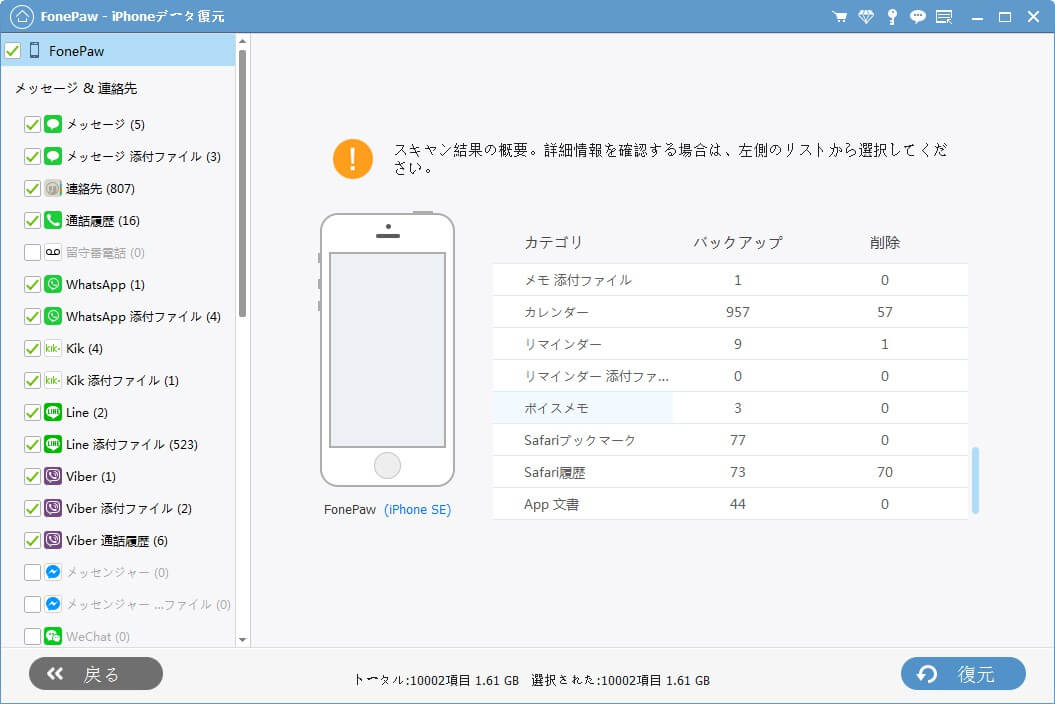
ステップ3:消えたデータを復元
選んだ後、「復元」ボタンをクリックします。
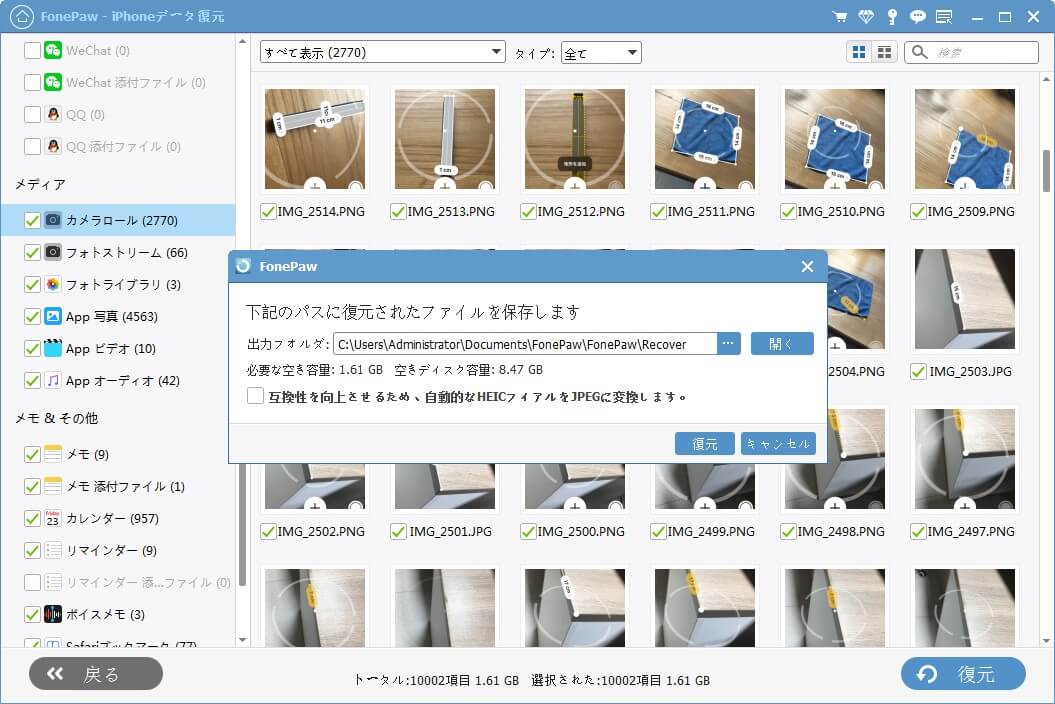
モード2:iCloudバックアップから水没したiPhoneのデータを復元
ステップ1: iCloudのアカウントとパスワードを入力
「iCloudバックアップファイルから復元」を選択し、iCloudのアカウントとパスワードを入力します。
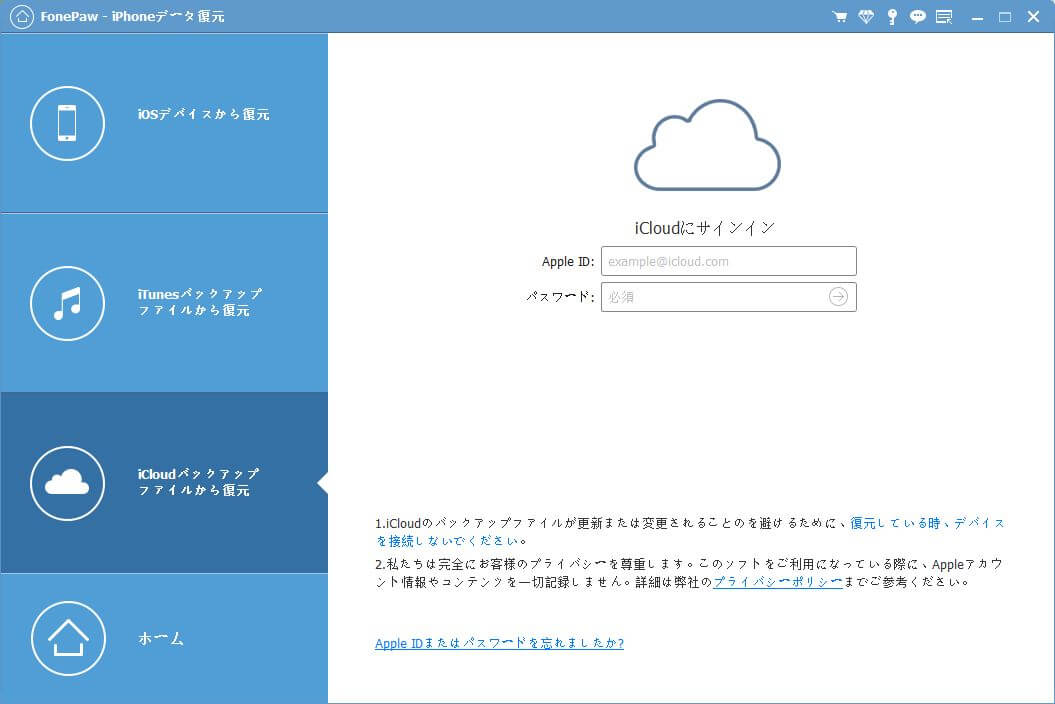
ステップ2:iCloudバックアップをダウンロード
登録したら、すべてのiCloudバックアップファイルが見えます。復元したいファイルを選択し、「ダウンロード」をクリックします。
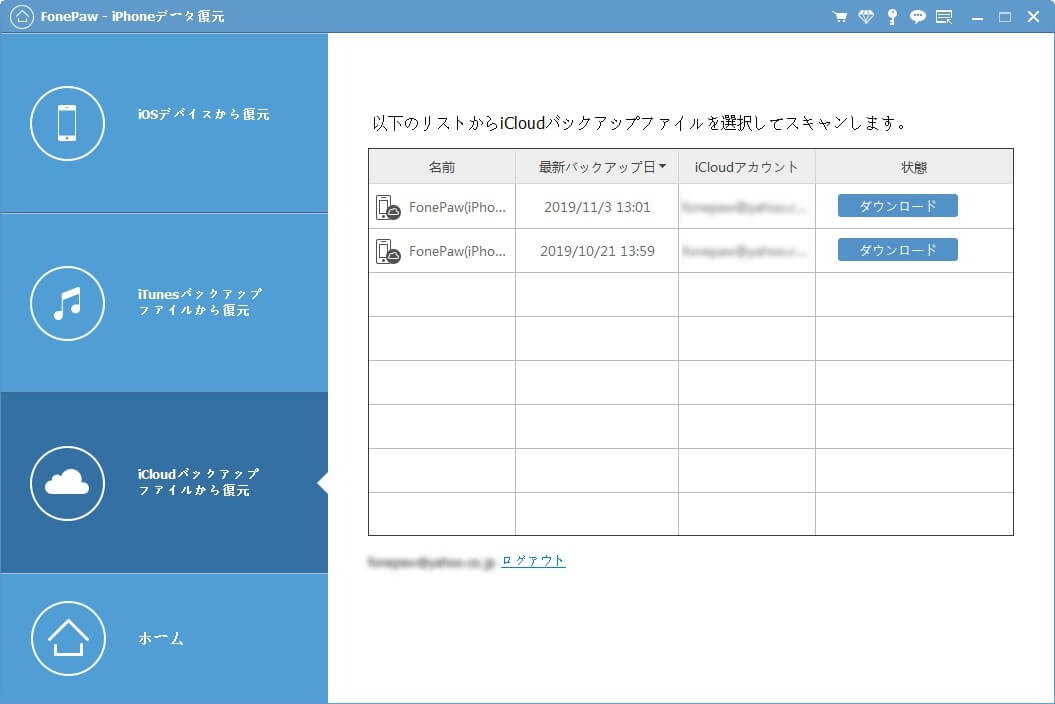
ステップ3:プレビュー・復元
このソフトは自動的にダウンロードしたデータをスキャンします。スキャンしたデータをプレビューし、復元したいデータを探します。そして、「復元」のボタンをクリックし、データをパソコンに復元します。
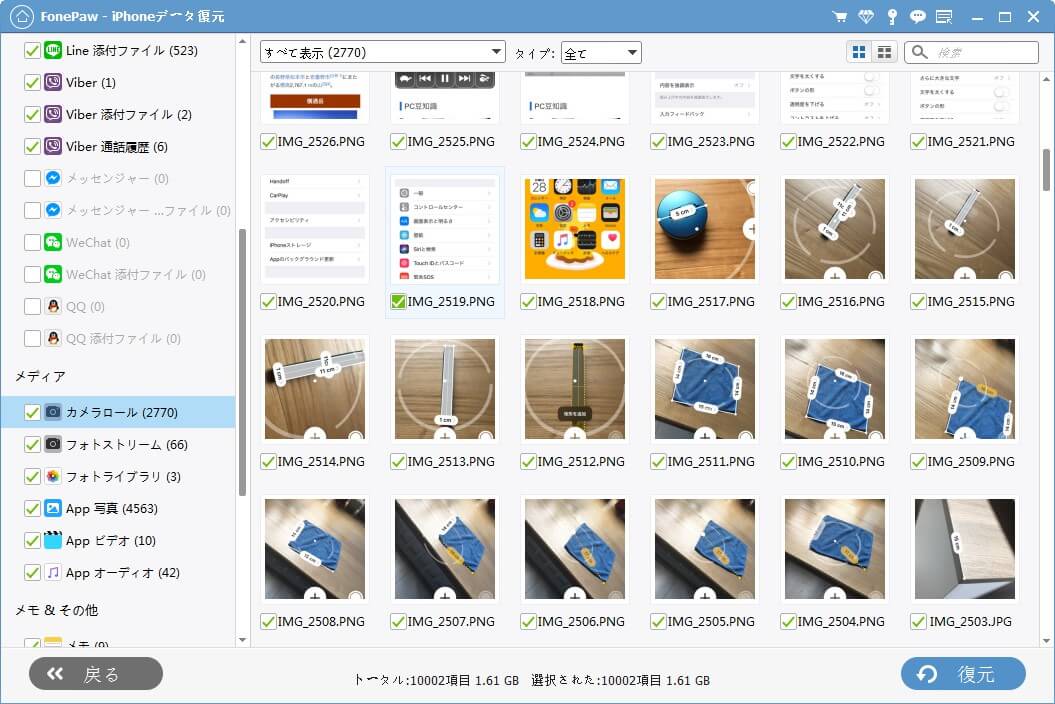
「FonePaw iPhoneデータ復元」は、簡単、迅速かつ効果的にiPhone、iPad、iPodから失われたデータを復元できる実用的な復元ツールです。このソフトがあれば、消えたデータを復元するために困る必要がありません。
 オンラインPDF圧縮
オンラインPDF圧縮 オンラインPDF圧縮
オンラインPDF圧縮


